Доступ из интернета
Для того, чтобы сервер WebTutor и FTP стали доступны из интернета необходимо осуществить переадресацию портов и при необходимости открыть используемые порты в файерволе.
Для осуществления доступа из интернета, у вас должен быть интернет с выделенным ip-адресом (данная услуга предоставляется интернет-провайдером). Также у вашего компьютера в локальной сети должен быть статический ip-адрес.
Если в двух словах, то люди из интернета будут делать запросы к вашему роутеру, а он в зависимости от запроса, будет редиректить в соответсвующее место в вашей локальной сети.
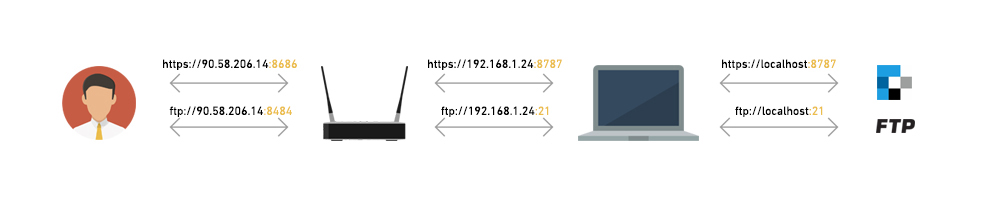
То есть будет как на картинке выше(только у вас будут другие ip-адреса и порты).
Что происходит на картинке:
- Пользователь из интернета делает запрос к
https://90.58.206.14:8686 - Запрос приходит на ваш роутер
- Роутер обрабатывает запрос, редиректит на
https://192.168.1.24:8787 - Запрос приходит на ваш компьютер
- Компьютер обрабатывает запрос, редиректит на
https://localhost:8787 - Запрос приходит на сервер WebTutor
- WebTutor обрабатывает запрос, формирует ответ Ответ идет тем же путем, только наоборот.
C FTP тоже самое, только все идет по протоколу ftp://
Переадресация портов
Переадресация портов осуществляется в настройках роутера. Роутеры у всех разные и интерфейсы для настройки сильно отличаются. Попробуйте самостоятельно зайти в настройки роутера и осуществить переадресацию, если не получится попробуйте поискать решение в интернете.
Для примера, посмотрим как делается переадресация на роутере Asus RT-AC68U (у вас будет что-то подобное):
По адресу http://192.168.1.1 заходим в настройки роутера
Заходим в раздел
Интернет-Переадресация портовДобавляем переадресацию для сервера WebTutor и FTP
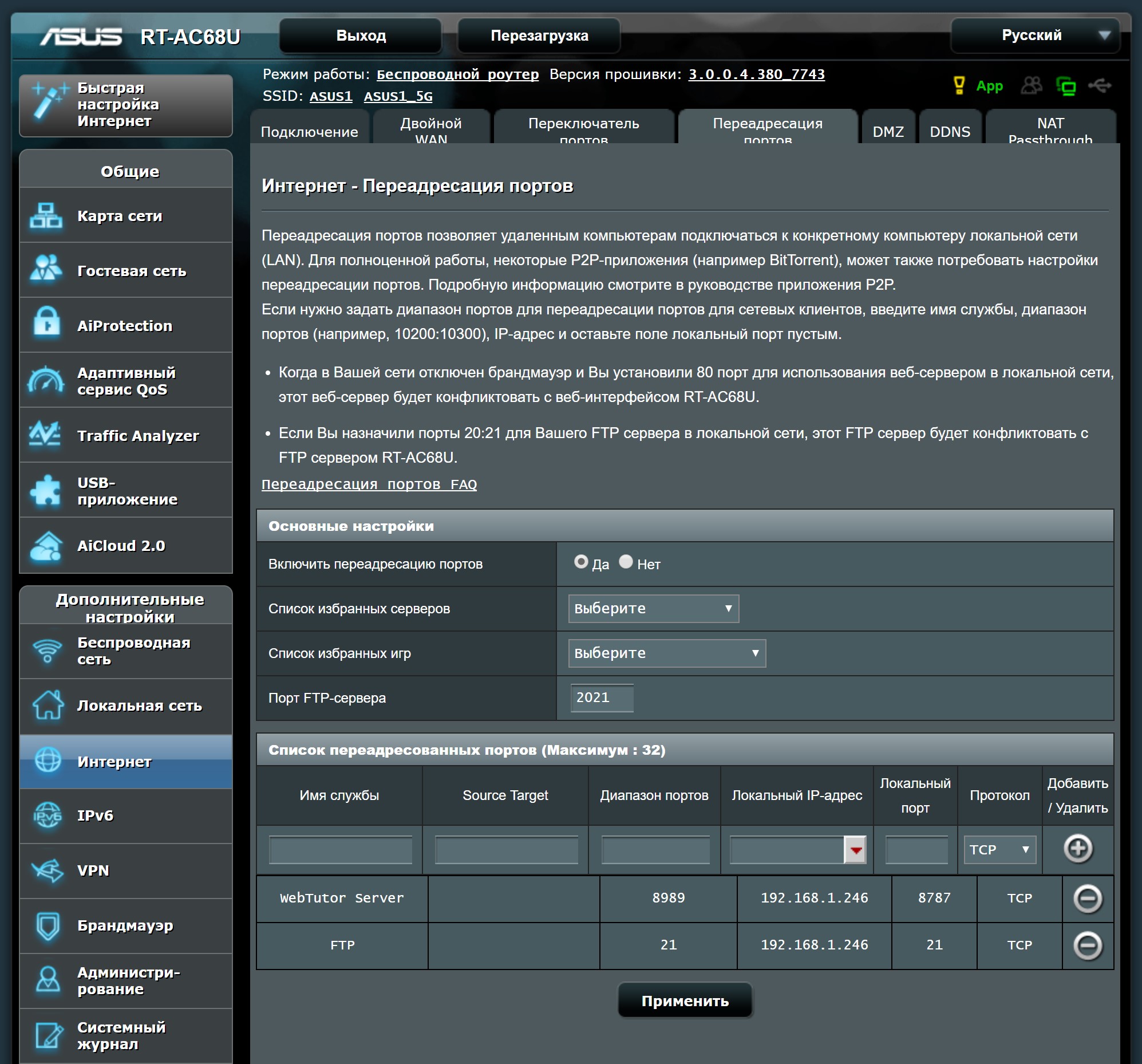
Открытие портов
Если после настройки переадресации портов в вашем роутере, все работает, то можете пропустить данный раздел.
Но скорее всего не работает, потому что порты на вашем компьютере закрыты файерволом. Файервол может быть стандартный, который встроен в Windows или же сторонний, который обычно устанавливается совместно с антивирусом. Если у вас установлен антивирус, то поищите в интернете, как можно в нем открыть порты. Если у вас нет антивируса, то вот как открыть порты в Windows (хотя возможно такой вариант будет работать, даже если у вас установлен антивирус):
Допустим на вашем компьютере, WebTutor работает на порте 8787 и вам необходимо его открыть.
В поиске Windows пишем
Windows Defender Firewall with Advanced Security, заходим туда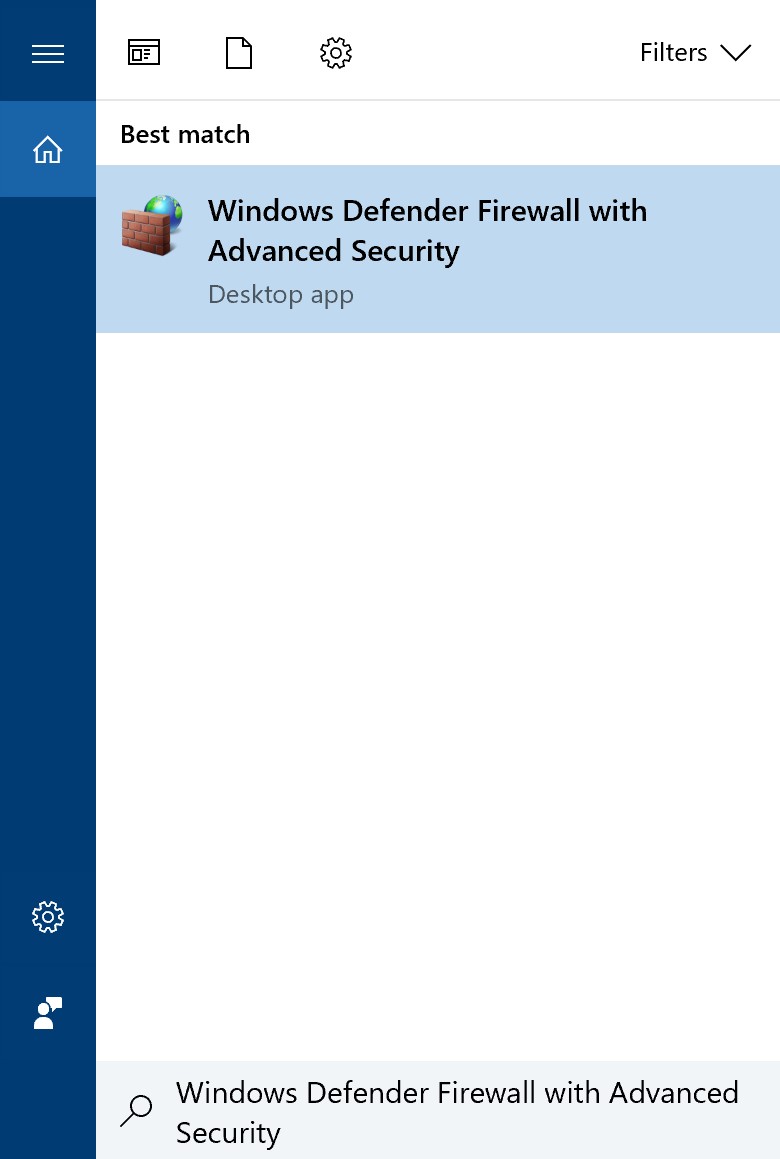
Жмем на
Inbound Rules (Входящие правила)Жмем на
New Rule...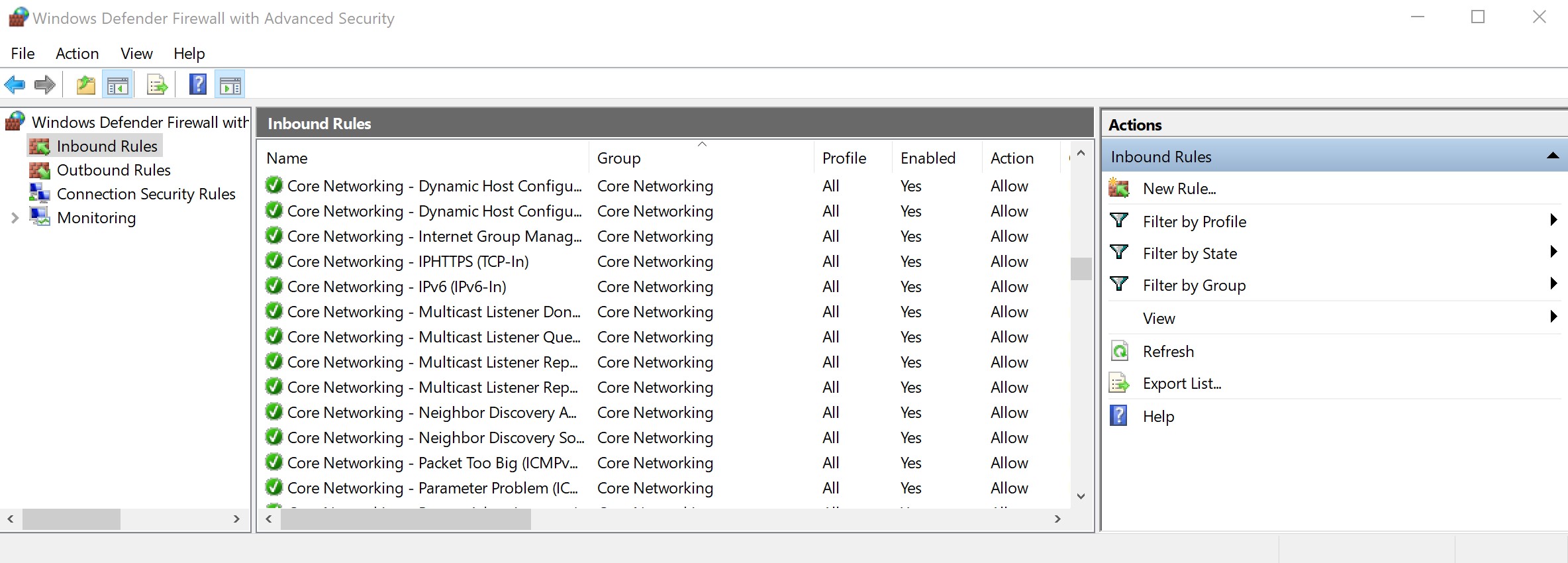
Выбираем
Port, жмемNext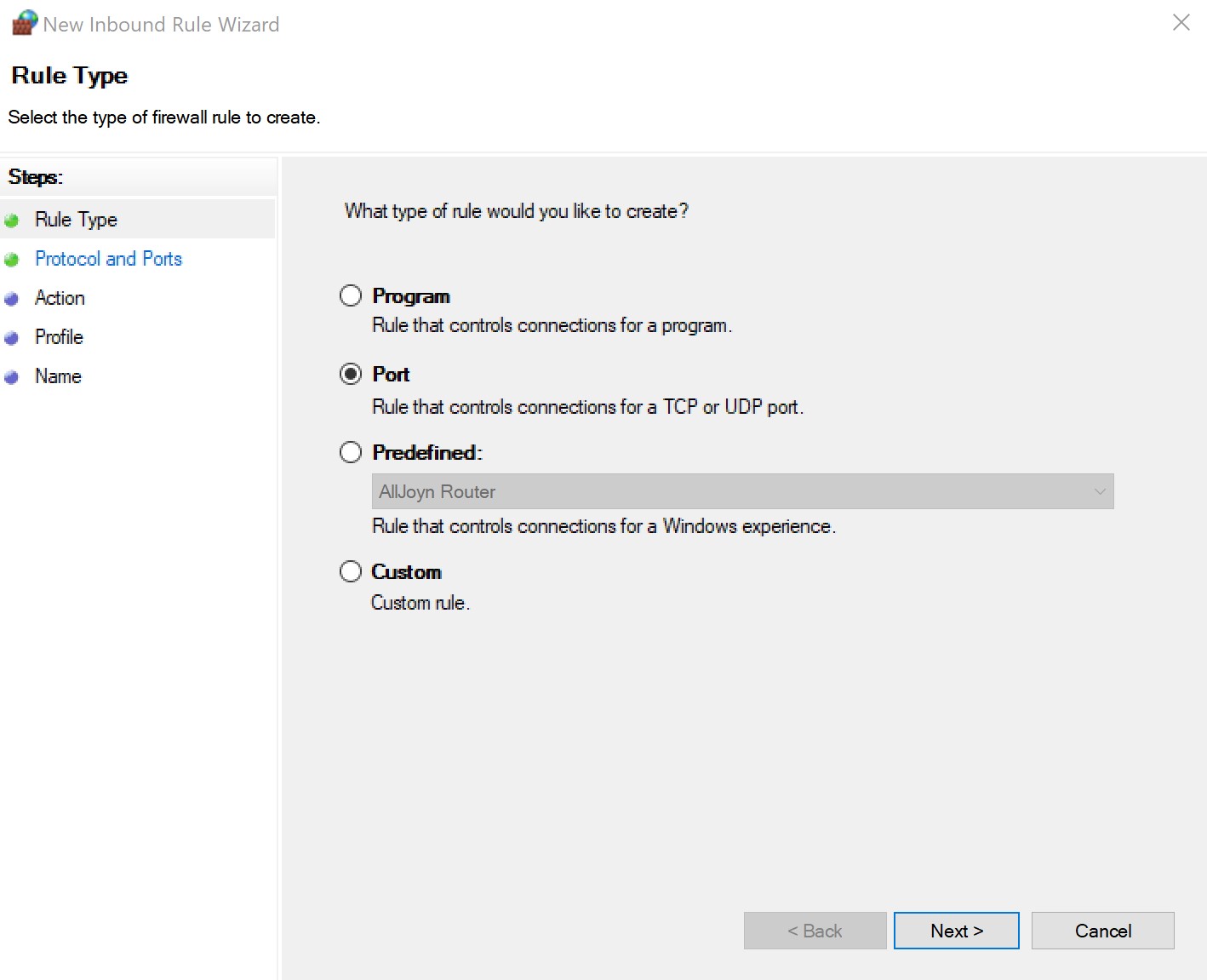
Пишем порт
8787, жмемNext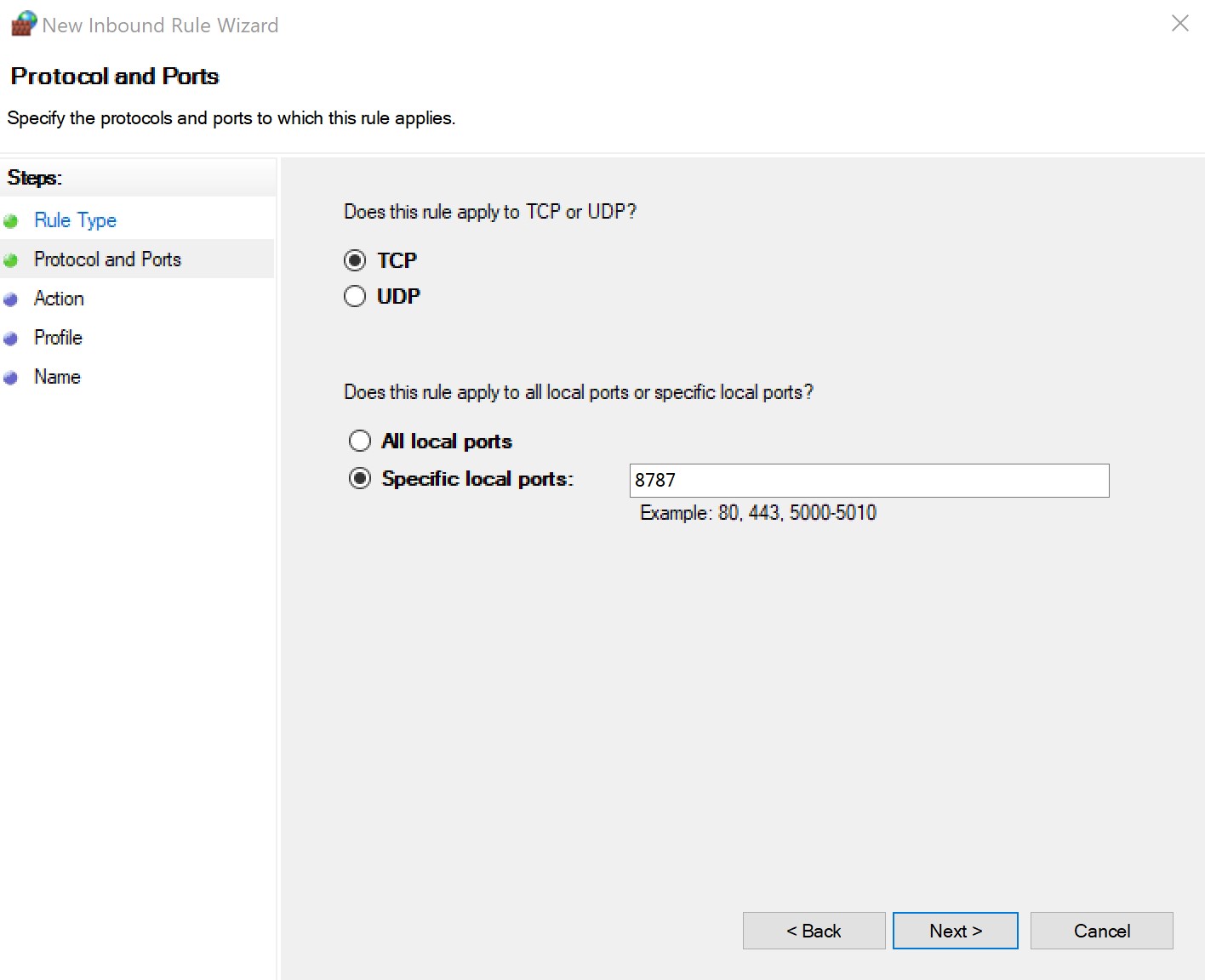
Жмем
NextПишем Name = WebTutor 8787, жмем
Finish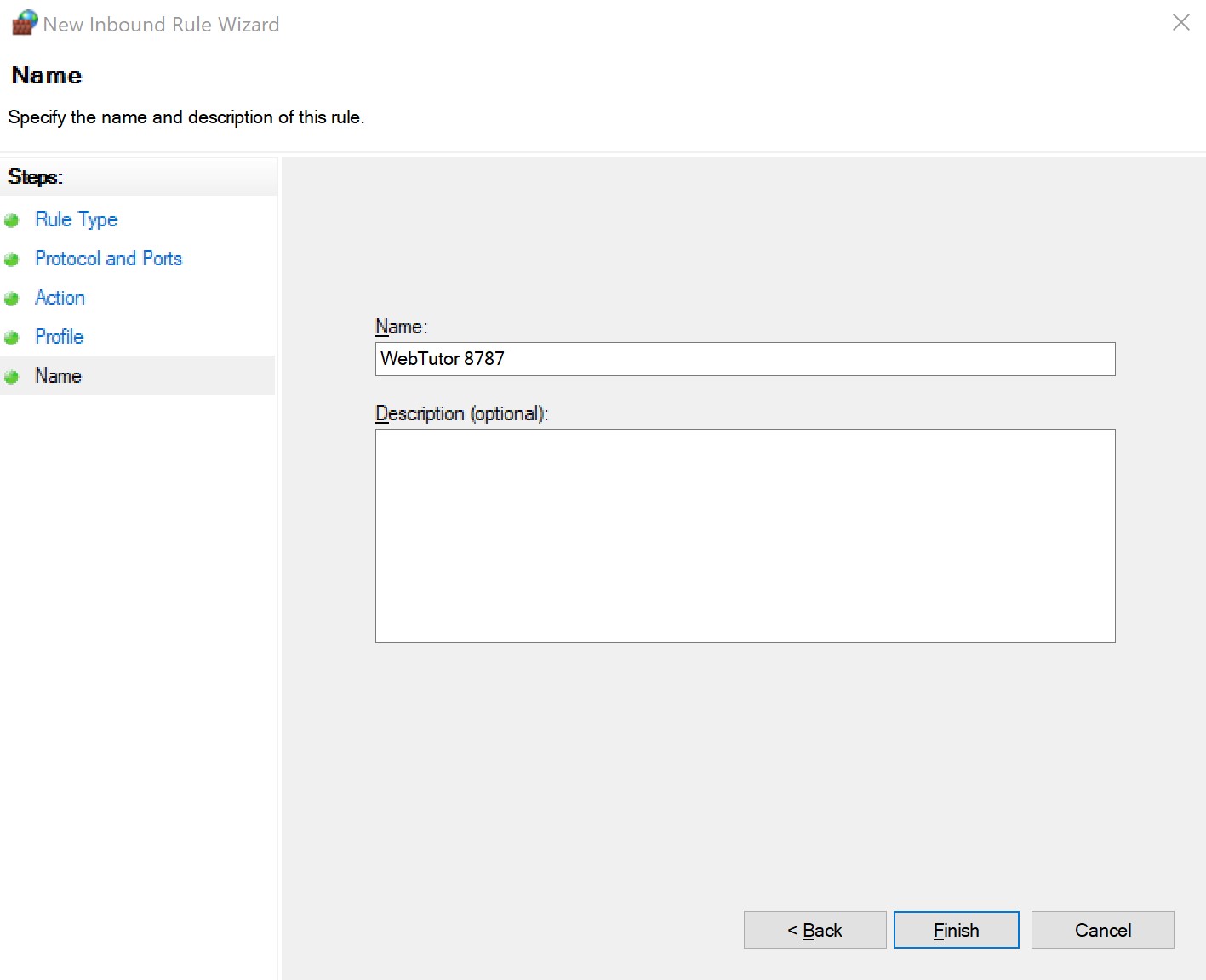
Аналогично добавляем такое же правило в разделе
Outbound Rules (Исходящие правила)